MyISBNなどの紙の本の出版サービスを使って、すでに紙の本を出版されている方はこだわって組版したデータをお持ちかと思います。そのデータをそのまま電子書籍にする方法を解説いたします。
組版デザインそのままの電子書籍を作りたい方だけご利用ください。
文字サイズを自動で大きくしたりしたい場合は、パブー内のエディタに文字を入力してください。
本のタイトルを登録
まず最初に、画面右上の「本をつくる」ボタンを押します。
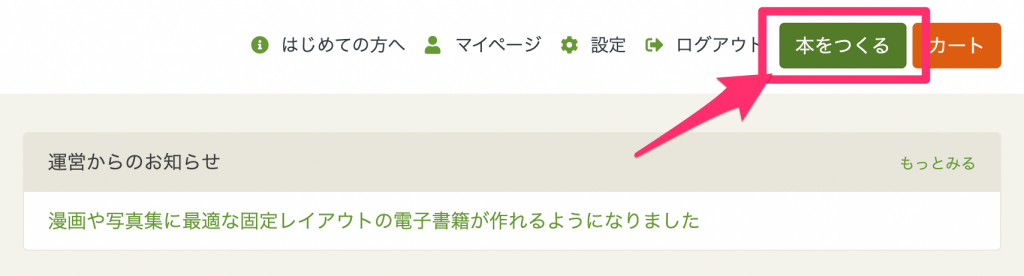
次に、本のタイトルを登録し、画面中央の「本をつくる」ボタンを押します。

MyISBNのデータをインポートする
「書籍が作成されました。まずはページを作成しましょう」と出れば、左メニューのインポートをクリックしてください。
※ページの追加ボタンは押さないでください。
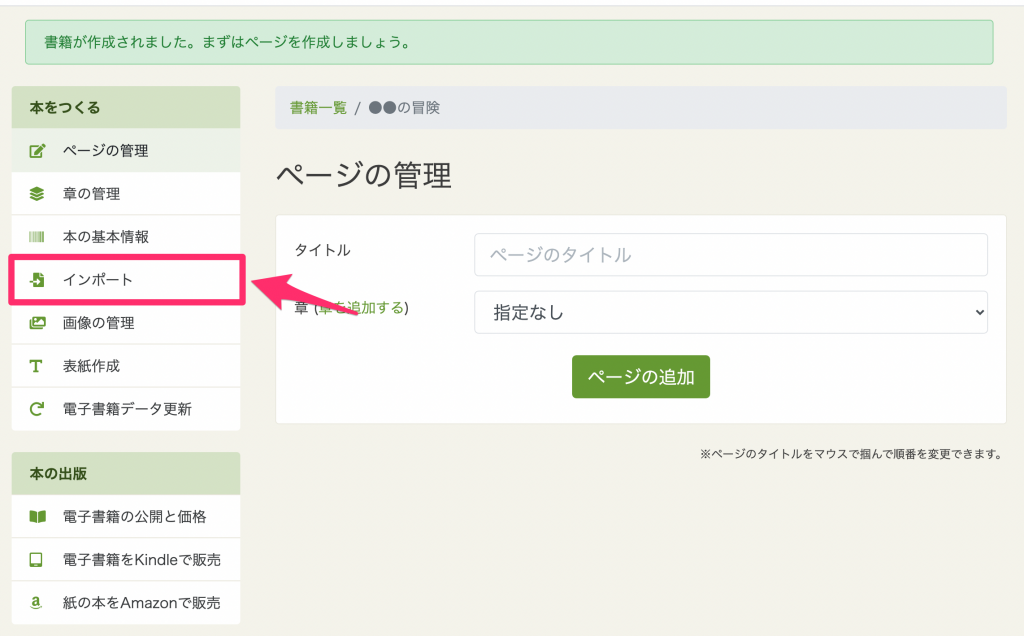
[プレミアムプランの方のみ]PDFインポートを押してください。
「ページの管理」を押して、「ページの追加」ボタンを押してください。
ページが追加されたら、挿絵を追加する方法でPDFからjpegやpngに変換しておいたデータを1ページに1枚ずつ、ページの枚数分繰り返して登録してください。
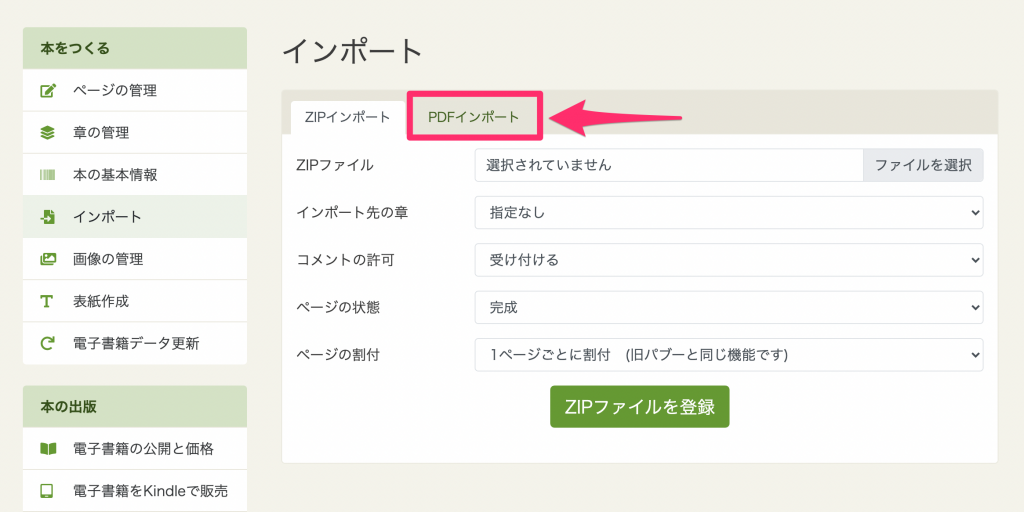
プレミアムプランの方は、ファイルを選択を押して、MyISBNで入稿したPDFデータを選択します。
ファイルが選択できれば、その他のオプションは触らずに、「PDFファイルを登録」ボタンを押します。
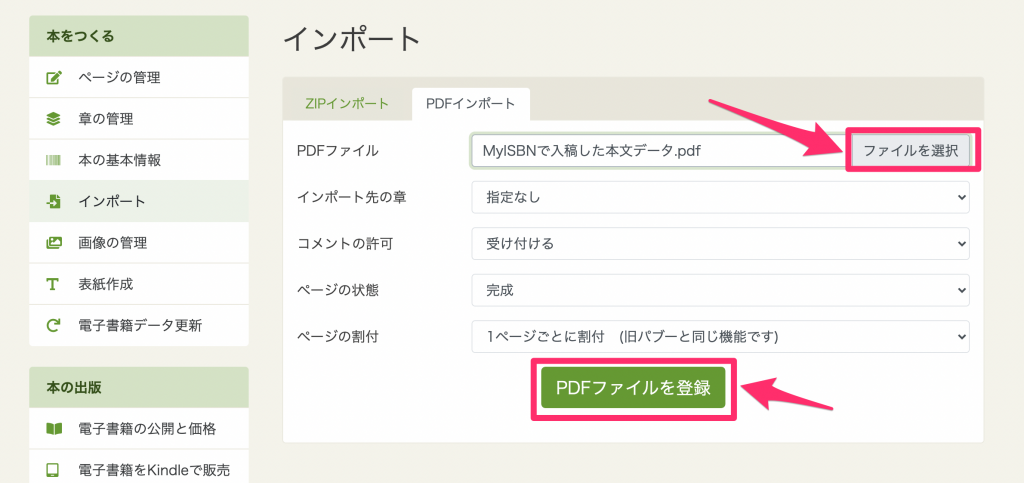
下記の画面が表示されるので、ファイルの読み込み完了までお待ちください。
※100ページほどで10分程度かかります。
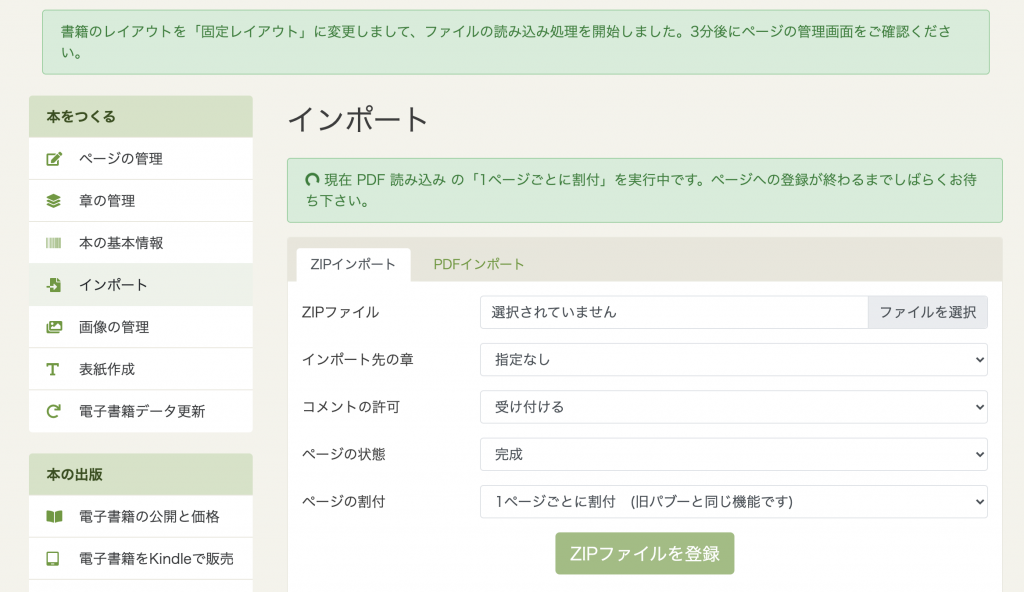
読み込みが完了すれば、左側メニューの「ページの管理」を押して、ページが追加されていることを確認してください。
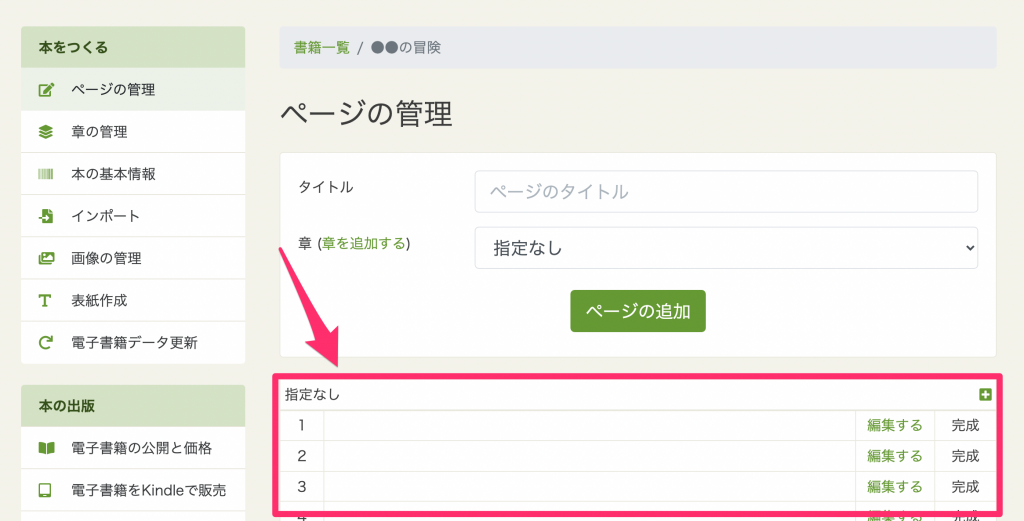
最初は文字方向は縦書きとなっておりますので、左側メニューの「本の基本情報」から、文字方向を横書きに変更して保存してください。
電子書籍のデータを作成
左側メニューの「電子書籍データ更新」を選んで、「電子書籍データ作成」ボタンを押してください。
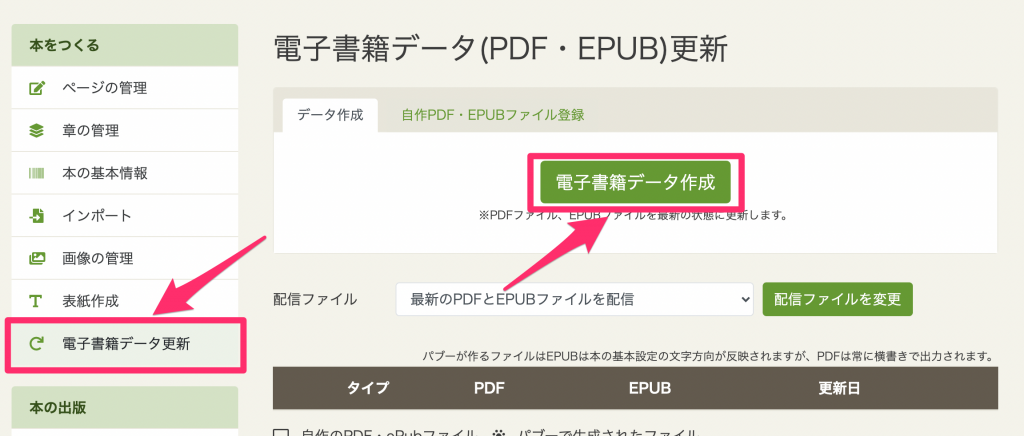
下記の画面が表示されますので、10分程度そのままお待ちください。
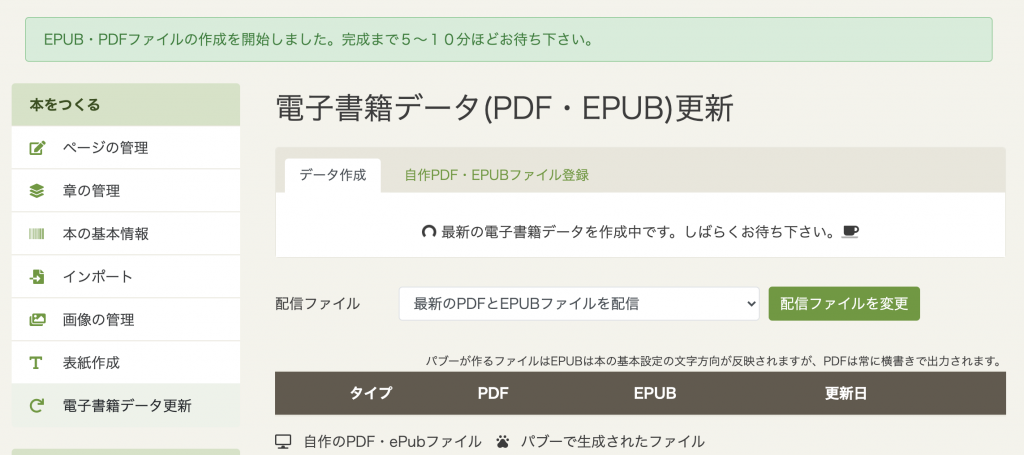
しばらく待つと、下記のようにファイルが作られます。
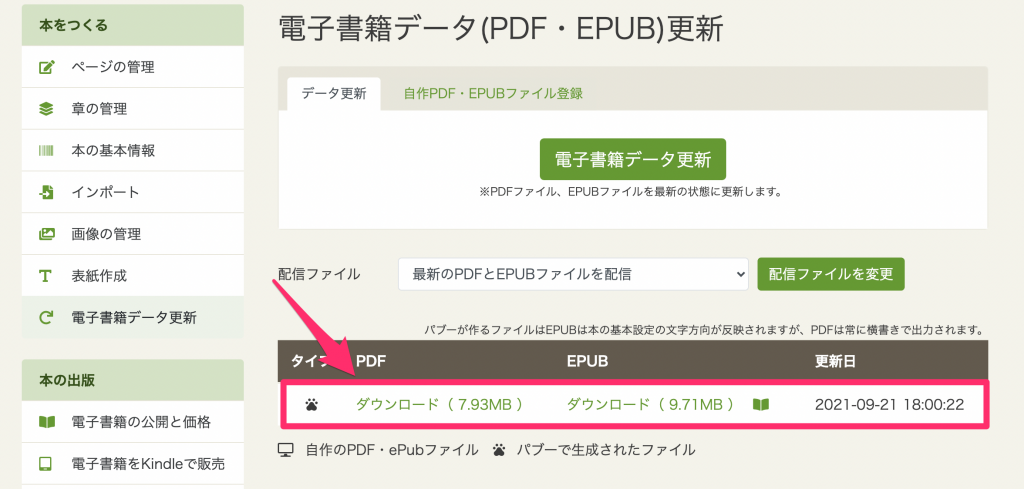
データが作れたら、本のマークをクリックします。
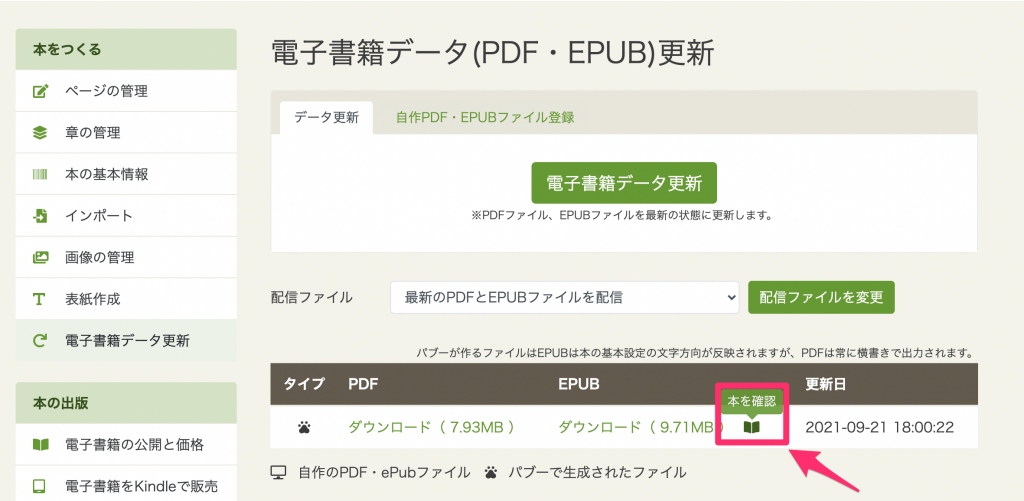
本がプレビューされますので、ご確認ください。
もし、修正が必要でしたら、本の基本情報を修正されたり、不要なページをページの管理画面で削除してから、再度データを更新してください。